|
Viktig Access Services 2010 og Access Services 2013 fjernes fra neste versjon av SharePoint. Vi anbefaler at du ikke oppretter nye webapper, og migrerer eksisterende apper til en alternativ plattform, for eksempel Microsoft Power apper. Du kan dele Access-data med Dataverse, som er en skydatabase som du kan bygge Power Platform-apper på, automatisere arbeidsflyter, virtuelle agenter og mer for nettet, telefonen eller nettbrettet. Hvis du vil ha mer informasjon, kan du se Komme i gang: overføre Access-data til Dataverse. |
Når du bruker en spørring til å angi data for en visning i en Access-nettapp, er noen felt som du kanskje forventer å kunne redigere, skrivebeskyttet i visningen. Hvis du bruker mer enn én tabell og det er minst én sammenføyning, finnes det begrensninger for hvilke spørringsfelt som kan oppdateres.
Obs!: Dette emnet handler om Access-nettapper. Den gjelder ikke for skrivebordsdatabaser. Hvis du har problemer med en spørring i en skrivebordsdatabase, kan du se artikkelen Innføring i spørringer for en oversikt.
Krav for oppdaterbare spørringsfelt
-
Bare felt fra tabellen der det sammenføyde feltet ikke har unike verdier – «flest-mange»-tabellen – kan oppdateres.
-
Spørringsutdataene må inneholde primærnøkkelfeltene for de fleste tabellene.
-
Den mest mange tabellen må være på den indre siden av ytre sammenføyninger (det vil si venstre side av en venstre ytre sammenføyning eller høyre side av en høyre ytre sammenføyning).
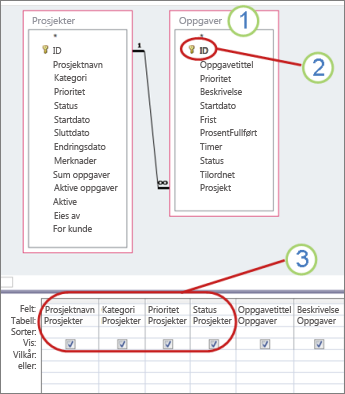
I denne spørringen er Aktiviteter-tabellen den mest mange tabellen fordi den slår opp data i Prosjekter-tabellen.
Men fordi primærnøkkelen for Aktiviteter ikke er inkludert i utdataene, kan ingen av feltene oppdateres.
Selv om nøkkelen er lagt til, kan ingen av feltene som kommer fra Prosjekter-tabellen, oppdateres fordi den ikke er den mest mange tabellen.
Finne og løse et problem med et felt som kan oppdateres
Årsaken til at feltet ikke kan oppdateres, bestemmer hvordan du kan aktivere oppdateringer. Hvis du vil finne den årsaken, åpner du spørringen i utformingsvisning og undersøker detaljene for spørringsutformingen.
-
Hvis du starter fra en nettleser, åpner du nettappen i Access: Klikk Innstillinger > Tilpass i Access øverst til høyre i appen.
-
Hvis navigasjonsruten ikke er åpen i Access, trykker du F11 for å vise den. Høyreklikk deretter spørringen i navigasjonsruten, og klikk deretter Utformingsvisning.
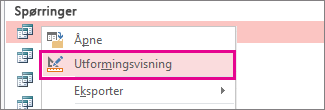
-
Finn ut hvilken tabell i spørringen som er den mest mange tabellen. En god tommelfingerregel er at den mest mange tabellen er tabellen som slår opp data i en annen tabell.
-
Kontroller at feltet du vil oppdatere, er i den mest mange tabellen. Hvis den ikke er det, er det ingenting du kan gjøre med spørringen for å omgå problemet. Som en alternativ måte å la andre redigere feltet på, bør du vurdere å opprette en ny, oppdaterbar visning basert bare på tabellen, og deretter gjøre det enkelt å åpne denne visningen etter behov. Du kan for eksempel angi en knapp med en makro som åpner visningen.
-
Kontroller at primærnøkkelen for den mest mange tabellen er inkludert i spørringsutdataene. Hvis den ikke er der, legger du til primærnøkkelen i spørringsutdataene.
-
Dobbeltklikk hver sammenføyning, og kontroller at:
-
Sammenføyningen er en indre sammenføyning. Eller
-
Hvis det er en ytre sammenføyning, er den mest mange tabellen på den indre siden av sammenføyningen – på venstre side av en venstre sammenføyning eller høyre side av en høyre sammenføyning.
-
Hvis en sammenføyning ikke oppfyller minst ett av de to foregående vilkårene, endrer du sammenføyningen for å gjøre spørringen oppdaterbar.
Legg til den mest mange primærnøkkelen i spørringsutdataene
-
Åpne spørringen i utformingsvisning.
-
Identifiser flest-mange-tabellen.
-
Dobbeltklikk hvert felt i primærnøkkelen. Hvert nøkkelfelt er merket med en liten nøkkel.
-
Kontroller at det er merket av for Vis i utformingsrutenettet for spørringen for nøkkelfeltene du nettopp la til:

Endre en sammenføyning for å gjøre en spørring oppdaterbar
Hvis noen sammenføyning ikke oppfyller ett av vilkårene ovenfor, vil det forhindre oppdateringer. Her er et eksempel på en ikke-oppdaterbar sammenføyning:
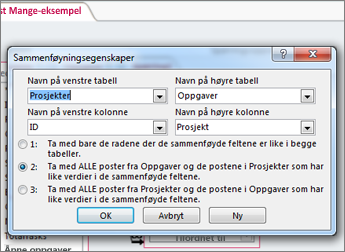
Dette er en venstre ytre sammenføyning – den inneholder alt fra venstre tabell og tilsvarende poster fra den høyre tabellen. Den mest mange tabellen er imidlertid på høyre side av sammenføyningen – og hindrer dermed oppdateringer.
Måter å gjøre en ytre sammenføyning oppdaterbar på
Det finnes tre grunnleggende måter å justere en sammenføyning på, slik at spørringen kan oppdateres. Dobbeltklikk koblingen for å åpne dialogboksen Sammenføyningsegenskaper , og gjør deretter ett av følgende:
-
Endre den ytre sammenføyningen til en indre sammenføyning Klikk alternativ 1 i dialogboksen Sammenføyningsegenskaper .
-
Bytte tabellenes posisjoner Flytt den mest mange tabellen til den indre siden av sammenføyningen og den andre tabellen til den ytre siden (bruk kombinasjonsboksene i dialogboksen Sammenføyningsegenskaper til å angi tabellnavnene venstre og høyre).
-
Endre sammenføyningsretningen Klikk alternativ 2 eller 3 i dialogboksen Sammenføyningsegenskaper (endre den til den verdien den ikke var).










